Comment utiliser les recommandations de nettoyage sur Windows 11
Certains d'entre nous profitent de la dernière version de Windows 11 . Le nouveau système d'exploitation est livré avec une nouvelle fonctionnalité appelée recommandations de nettoyage. (Cleanup recommendations.) Cela nous donne des recommandations que nous pouvons utiliser pour Clear disk space . Dans ce guide, nous vous montrons comment nous pouvons y accéder et l'utiliser pour libérer de l'espace disque .
Nous utilisons tous différentes méthodes pour libérer de l'espace disque. Nous utilisons des applications tierces comme CCleaner , Bleachbit , etc., pour trouver les fichiers qui peuvent être supprimés sans affecter le fonctionnement de Windows et des différents programmes. Windows 11 dispose d'un outil intégré qui identifie tous les fichiers pouvant être supprimés et vous montre comment libérer de l'espace disque sous la forme de recommandations de nettoyage(Cleanup recommendations) .
Comment utiliser les recommandations de nettoyage(Cleanup Recommendations) sur Windows 11 pour libérer de l'espace disque(Clear Disk Space)
Vous pouvez supprimer les fichiers inutiles et libérer de l'espace disque sur votre Windows 11 grâce à la fonction de recommandations de nettoyage intégrée. (Cleanup)Pour commencer:
- Ouvrez les paramètres de Windows 11
- Cliquez sur l'onglet Stockage
- Sélectionnez les recommandations de nettoyage
- Vérifiez les boutons à côté des fichiers
- Cliquez ensuite sur Nettoyer
Entrons dans les détails du processus et libérons de l'espace disque à l'aide des recommandations de nettoyage intégrées sur (Cleanup)Windows 11 .
Pour commencer, ouvrez l' application Paramètres(Settings) sur Windows 11 à l'aide du menu Démarrer(Start) ou du raccourci clavier Win+ISur la page Paramètres(Settings) , vous verrez de nombreux onglets sous Paramètres système . (System)Cliquez(Click) sur l' onglet Stockage (Storage ) pour ouvrir les paramètres de stockage de votre PC Windows 11 .(Storage)
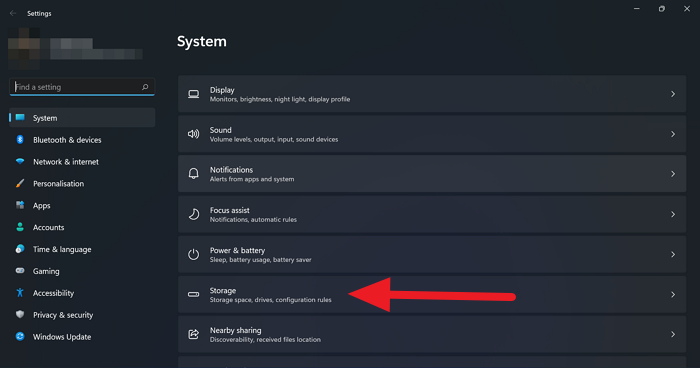
Sur la page des paramètres de stockage(Storage) , vous verrez les détails de votre utilisation du disque. Dans la section Gestion du stockage(Storage management) , cliquez sur Recommandations de nettoyage(Cleanup recommendations) pour voir les fichiers que vous pouvez effacer et économiser de l'espace disque.
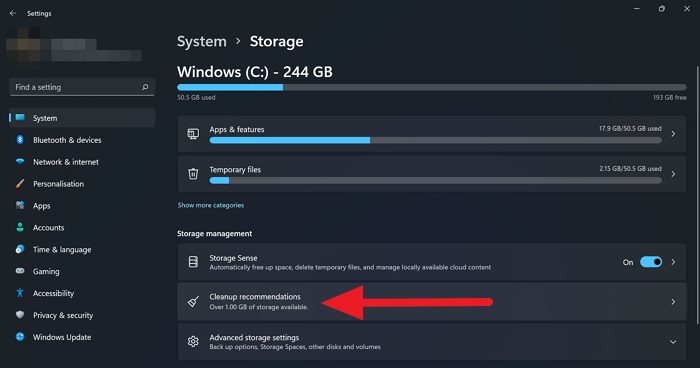
Sur la page des recommandations de nettoyage(Cleanup) , vous verrez les fichiers ou les données classés en quatre sections comme Fichiers temporaires(Temporary) , Fichiers volumineux ou(Large) inutilisés, Fichiers synchronisés avec le cloud et Applications inutilisées.
Pour effacer les fichiers ou les données d'une certaine catégorie, cliquez simplement dessus, puis cochez les boutons à côté des fichiers ou des dossiers que vous voyez pour les effacer. Après avoir sélectionné les dossiers ou fichiers, cliquez simplement sur le bouton Nettoyer(Clean up) pour supprimer définitivement les fichiers sélectionnés et économiser de l'espace disque sur votre PC.
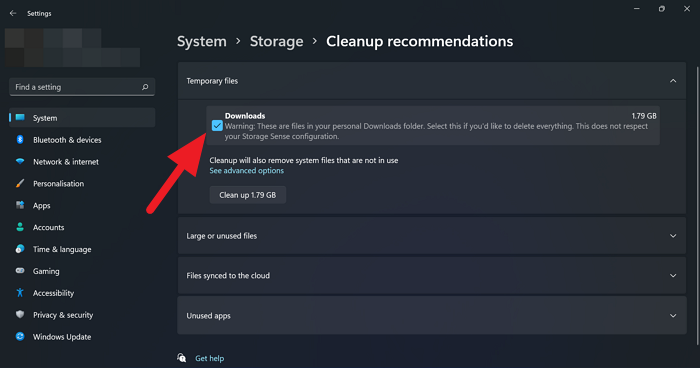
C'est ainsi que vous pouvez utiliser les recommandations de nettoyage intégrées sur (Cleanup)Windows 11 et effacer l'espace disque des fichiers inutiles ou lourds qui occupent l'espace.
Comment libérer de l'espace sur Windows 11 ?
Vous pouvez libérer de l'espace disque sur Windows 11 de plusieurs manières, par exemple en supprimant manuellement les fichiers inutiles, en utilisant les recommandations de nettoyage(Cleanup) ou en utilisant des applications tierces telles que CCleaner , Bleachbit , etc. N'importe lequel d'entre eux ferait le travail et libérerait de l'espace pour vous dans quelques minutes.
Le nettoyage de disque(Disk Cleanup) supprimera-t-il tout ?
Non, le nettoyage de disque(Disk Cleanup) ne supprimera pas tout. Les fichiers que vous avez choisi de nettoyer, les fichiers temporaires ou les applications inutilisées disparaîtront après le nettoyage de disque(Disk Cleanup) . Cela dépend également de la méthode que vous utilisez pour nettoyer le disque. À moins que vous ne formatiez votre disque dur à l'aide des paramètres de démarrage, le nettoyage de disque(Disk Cleanup) ne supprimera pas tout.
Le nettoyage de disque libère-t-il de l'espace ?
Oui, le nettoyage de disque(Disk Cleanup) libère les données occupées par certains fichiers lourds et non utilisés pour vous. Les fichiers temporaires accumulés au fil du temps, les applications que vous installez et que vous n'utilisez pas seront supprimées lors du processus de nettoyage de disque(Disk Cleanup) et cela libérera définitivement de l'espace.
Related posts
Make Disk Cleanup Tool Supprimer tous les fichiers temporaires dans Windows10
Delete Temporary Files utilisant Disk Cleanup Tool dans Windows 10
Comment supprimer le volume Shadow Copies dans Windows 10
Remove Précédent Windows Installations après une mise à niveau Windows 10
Remove Programmes de Windows non désirés, Applications, Dossiers, Caractéristiques
Comment s'inscrire de email account dans Mail app dans Windows 11
Comment activer ou désactiver Snap Layouts sur Windows 11
Show or Hide Icons dans Taskbar Corner Overflow area sur Windows 11
Comment désactiver Storage Sense dans Windows 10
Activer ou désactiver le Wi-Fi et Ethernet adapter sur Windows 11
Context Menu Editeurs: Add, Remove Context Menu articles dans Windows 11
Obtenez vos statistiques disk usage avec Filelight app gratuit pour Windows 10
Comment partitionner le disque dur sous Windows 11
Comment ouvrir Windows Tools en Windows 11
Ce qui Edition de Windows 11 vous être mis à jour?
Comment changer Insider Channel sur Windows 11
Xinorbis est un Hard Disk gratuit, Folder and Storage Analyzer pour Windows 10
Chipsets et cartes mères qui supportent de Windows 11 operating system
CompactGUI compressera installé Programs et sauvegarder Disk Space
CCleaner 5 Review: Supprimer les fichiers PC junk et Effacer disk space
